TTEP.CN > 故障 >
批量删除iPhone通讯录中的联系人方法教程 iphone怎么一次性删除
我们在使用手机的时候,总是会遇到很多的电脑难题。当我们在遇到了批量删除iPhone通讯录中的联系人的时候,那么我们应该怎么操作呢?今天就一起来跟随TTEP的小编看看怎么解决的吧。
批量删除iPhone通讯录中的联系人方法教程:
1、首先第一步我们打开电脑,接着我们还要在电脑中成功的登录到iCloud---中,必须要使用Apple ID的账号和密码进行登录操作,继续往下看。
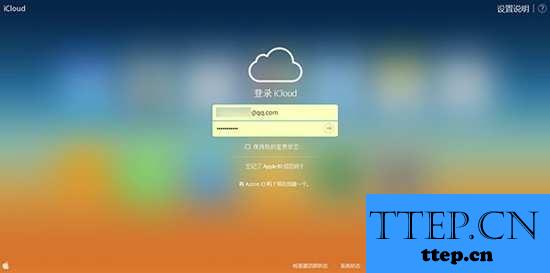
2、当我们在完成了上面的操作步骤以后,现在已经进入到这样的一个页面中了,在这个里面我们直接对通讯录进行点击就可以了。
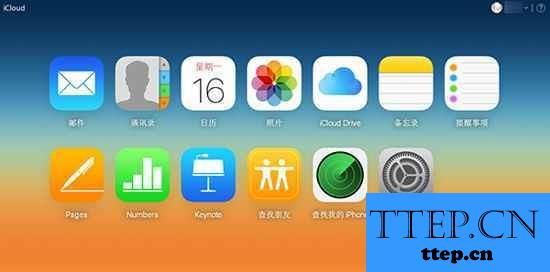
3、打开了这样的页面以后,我们需要按住电脑按键上的Ctrl键/Shift键不放,接着这边对需要进行删除的联系人进行选择。选好了之后,我们将Ctrl键/Shift键给松开,这个时候不要对电脑进行点击,手机联系人的删除步骤就不会被取消了。
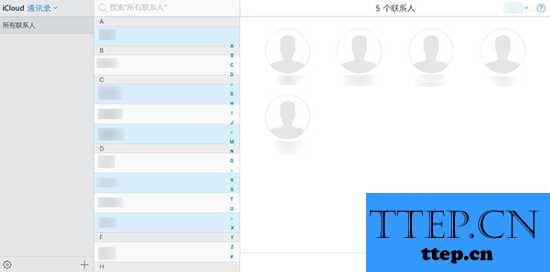
4、现在我们就要对页面右下角位置的设置进行点击,接着对删除进行点击,最后会跳出一个确认的提示框,直接进行点击就可以了。
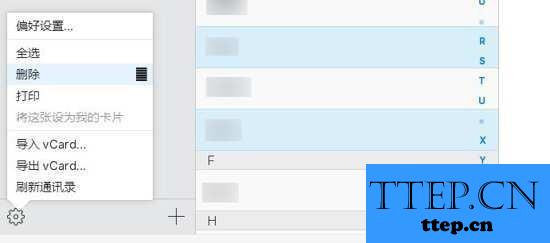
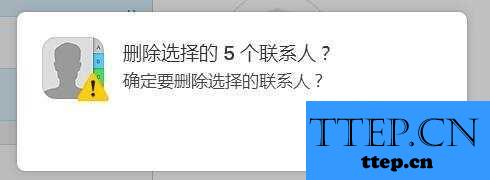
对于我们在遇到了批量删除iPhone通讯录中的联系人的时候,那么我们就可以利用到上面给你们介绍的解决方法进行处理,希望能够对你们有所帮助。
批量删除iPhone通讯录中的联系人方法教程:
1、首先第一步我们打开电脑,接着我们还要在电脑中成功的登录到iCloud---中,必须要使用Apple ID的账号和密码进行登录操作,继续往下看。
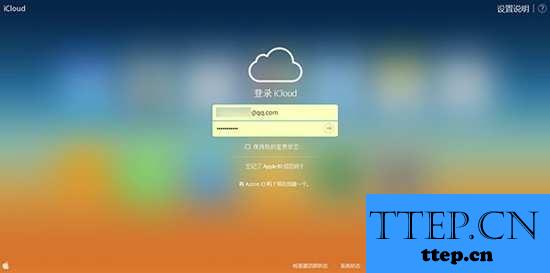
2、当我们在完成了上面的操作步骤以后,现在已经进入到这样的一个页面中了,在这个里面我们直接对通讯录进行点击就可以了。
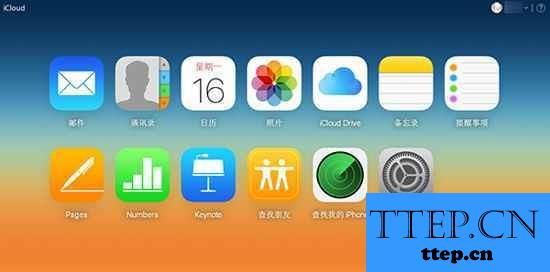
3、打开了这样的页面以后,我们需要按住电脑按键上的Ctrl键/Shift键不放,接着这边对需要进行删除的联系人进行选择。选好了之后,我们将Ctrl键/Shift键给松开,这个时候不要对电脑进行点击,手机联系人的删除步骤就不会被取消了。
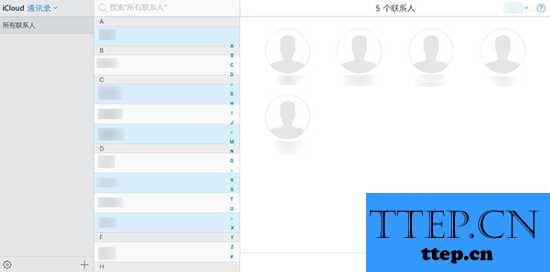
4、现在我们就要对页面右下角位置的设置进行点击,接着对删除进行点击,最后会跳出一个确认的提示框,直接进行点击就可以了。
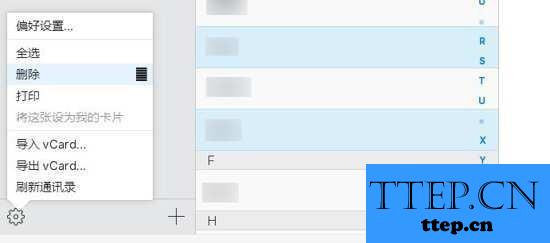
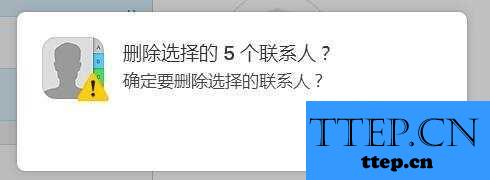
对于我们在遇到了批量删除iPhone通讯录中的联系人的时候,那么我们就可以利用到上面给你们介绍的解决方法进行处理,希望能够对你们有所帮助。
- 上一篇:苹果手机如何关闭系统功能中的常去地点功能 苹果6s常去地点怎么
- 下一篇:没有了
- 最近发表
- 赞助商链接
